¿Estás pensando en cambiar de iPhone y te preocupa perder toda la información importante que tienes en tu dispositivo actual? ¡No te preocupes! Existen distintas maneras de transferir datos de un iPhone a otro de forma rápida y sencilla.

Con estas opciones podrás asegurarte de que no pierdes tus fotos, contactos, notas, aplicaciones y demás información valiosa al cambiar de iPhone. ¡Haz la transición sin preocupaciones y conoce cómo pasar información de un iPhone a otro!
¿Cómo pasar todo de un iPhone a otro con D-Back for iOS?
Hay muchos usuarios que desean transferir datos de iPhone a iPhone de forma rápida y segura. Aquí te recomiendo una herramienta profesional de transferencia de datos de iPhone, iMyFone D-Back for iOS. Simplemente conecta tu teléfono a la computadora y podrás transferir rápidamente el teléfono.
Toma solo 4 pasos sencillos para pasar información de iPhone a iPhone, ¡más de 130,755 usuarios eligen usar este producto!
- Tipos de datos súper completos, que admiten pasar más de 30 tipos de datos de un iPhone a otro, como fotos, videos, contactos, mensajes, historial de llamadas, notas, etc.
- Soporta para transferir datos de Apps de terceros, como WhatsApp, Snapchat, Tinder, Discord, etc.
- Admite la selección de tipos de datos para la transferencia, o la selección de uno o todos los datos para una transferencia única. Satisfacer una variedad de necesidades.
- Tiempo de transferencia rápido, seguro, privacidad protegida y sin pérdida de datos.
Funciones Destacadas de iMyFone D-Back for iOS:
Aquí están los pasos sobre cómo transferir datos de un iphone a otro a través de iMyFone D-Back for iOS.
Paso 1.Descarga e instala iMyFone D-Back for iOS en tu ordenador.
Paso 2.Conecta tu iPhone a la PC con una USB, selecciona ¨Recuperar desde un dispositivo iOS¨. Y haz clic en ¨Siguiente¨.

Paso 3.Selecciona los tipos de archivos que deseas transferir a otro iPhone, luego haz clic en Escanear y seleccionar ¨Restaurar a dispositivo¨ después de la restauración completa.
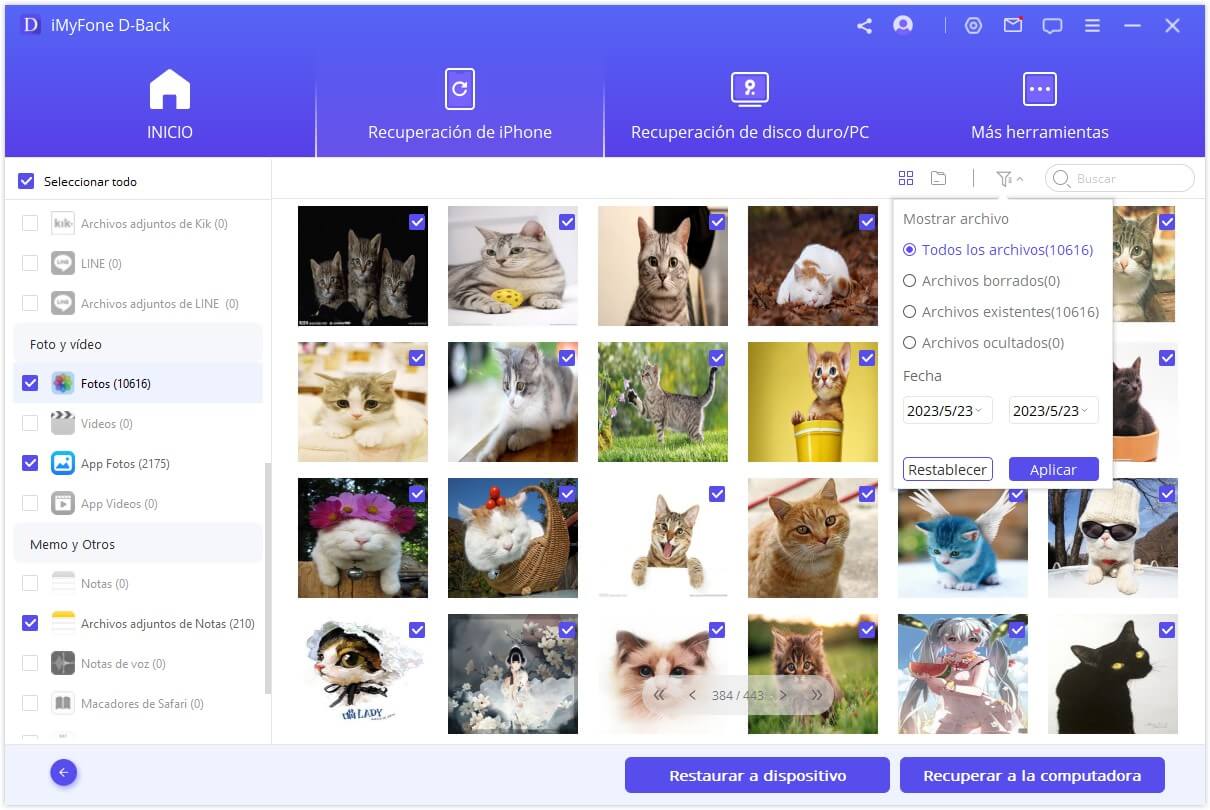
Paso 4.Ahora conecta otro iPhone con PC, haz clic en ¨Siguiente¨, espera que la recuperación se finalice. Entonces, tus datos de iPhone se puede pasar a otro iPhone con éxito.
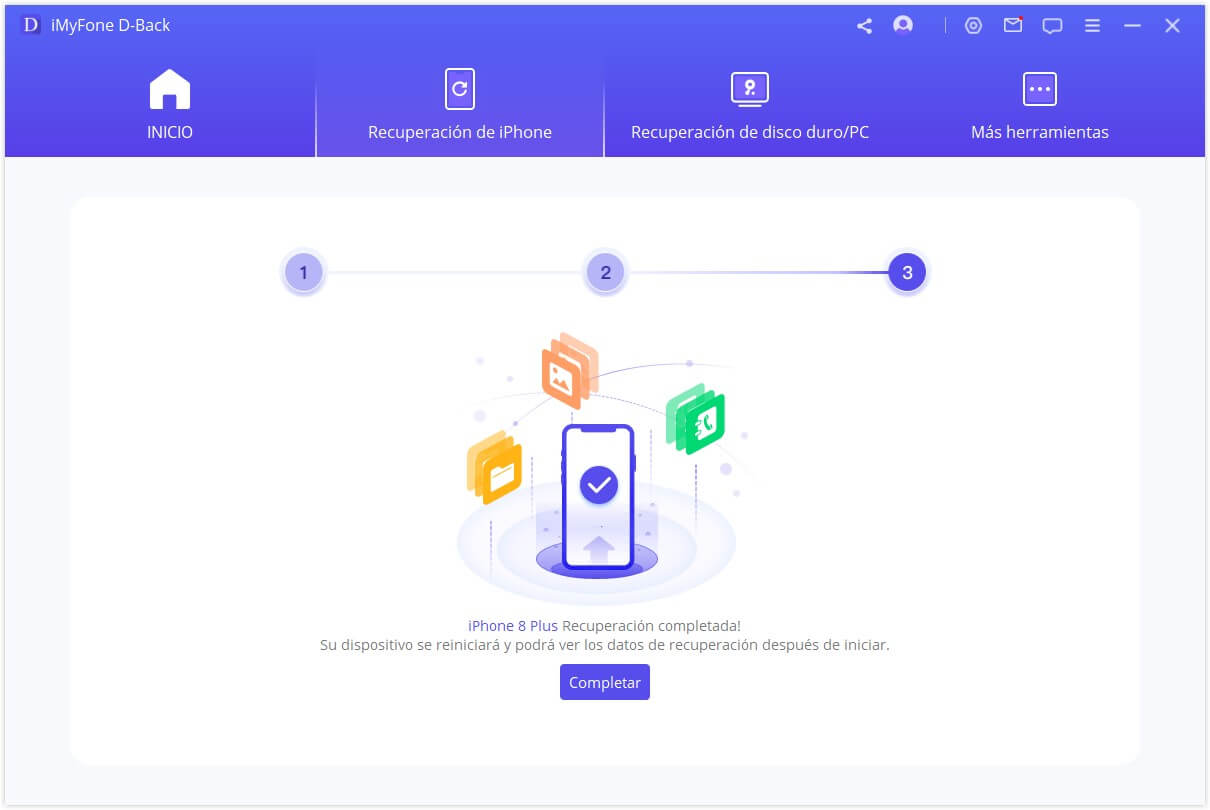
¿Cómo transferir data de un iPhone a otro vía iTunes?
Para pasar de un iPhone a otro a través de iTunes, sigue los siguientes pasos:
Paso 1.Conecta el iPhone antiguo a la computadora y abre iTunes.
Paso 2.Haz clic en el ícono del dispositivo en la esquina superior izquierda de iTunes. Selecciona la opción Resumen en la barra lateral izquierda. Haz clic en "Realizar copia ahora" para crear una copia de seguridad completa del iPhone antiguo.
Paso 3.Conecta el iPhone nuevo a la computadora y sigue las instrucciones en pantalla para configurarlo. Selecciona "Restaurar copia de seguridad".
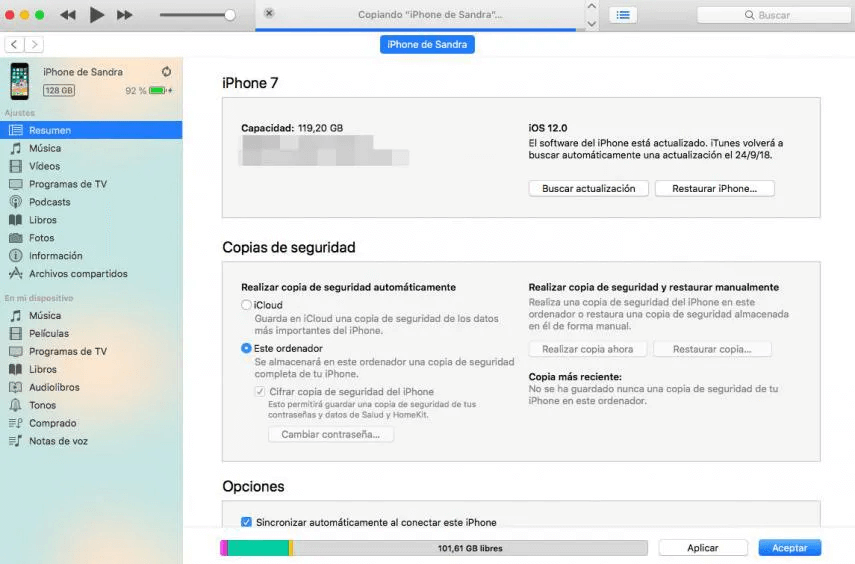
Paso 4.Selecciona la copia de seguridad del iPhone antiguo que acabas de hacer y haz clic en ¨Aceptar¨.
Paso 5.Espera a que se finalice el proceso, una vez completado el proceso, todos los datos de tu iPhone anterior se transferirán a tu nuevo iPhone a través de iTunes.
¿Cómo pasar datos de un iPhone a otro con iCloud?
Para pasar toda la información de un iphone a otro a través de iCloud, sigue los siguientes pasos:
Paso 1.Asegúrate de que ambos dispositivos estén conectados a una red Wi-Fi y que estén actualizados con la última versión de iOS.
Paso 2.En el iPhone antiguo, ve a Ajustes> Su nombre> iCloud. Asegúrate de que la opción de copia de seguridad de iCloud esté activada. Luego, toca Copia de seguridad ahora y espera a que la copia de seguridad se complete.
Paso 3.En el nuevo iPhone, enciéndelo y sigue el proceso de configuración hasta llegar a la pantalla de Apps y datos. Selecciona la opción ¨Restaurar con copia de iCloud¨.
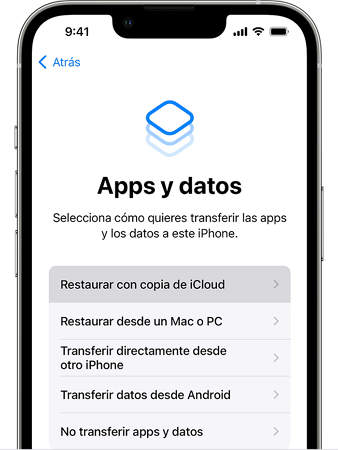
Paso 4.Inicia sesión en iCloud con tu ID de Apple y selecciona la copia de seguridad más reciente del iPhone antiguo.
Paso 5.Espera a que la restauración se complete y sigue los pasos de configuración hasta que llegue a la pantalla principal.
Paso 6.Comprueba que todos tus datos se hayan transferido correctamente, como contactos, fotos, videos, mensajes y otra información.
¿Cómo pasar los datos de un iPhone a otro por medio de AirDrop?
El paso para transferir información de un iPhone a otro es muy sencillo:
En ambos iPhones, activa AirDrop y permite que los dispositivos se encuentren. A continuación, selecciona los archivos que deseas transferir desde el iPhone antiguo, en la parte inferior de la pantalla de tu iPhone, verás un botón de Compartir.
Luego verás un icono de AirDrop. Toca el icono y aparecerá una lista de dispositivos cercanos.
Selecciona el iPhone al que deseas enviar los datos. Toca Aceptar para confirmar la transferencia.
Espera a que se complete la transferencia.

Nota:
Airdrop es más adecuado para transferir archivos de pequeña capacidad. Si el tamaño del archivo es demasiado grande, la transferencia puede interrumpirse o fallar.
¿Cómo paso la info de un iPhone a otro con Inicio rápido iPhone?
También puedes pasar información de un iPhone a otro iPhone fácilmente utilizando la función de Inicio rápido. Sigue estos pasos:
Paso 1.Coloca tus dispositivos cara a cara.
Paso 2.Enciende tu nuevo dispositivo y colócalo cerca del anterior. Asegúrate de que ambos dispositivos tengan suficiente batería y han ativado el Wi-Fi.
Paso 3.Sigue las instrucciones en pantalla para configurar Touch ID o Face ID en tu nuevo dispositivo.
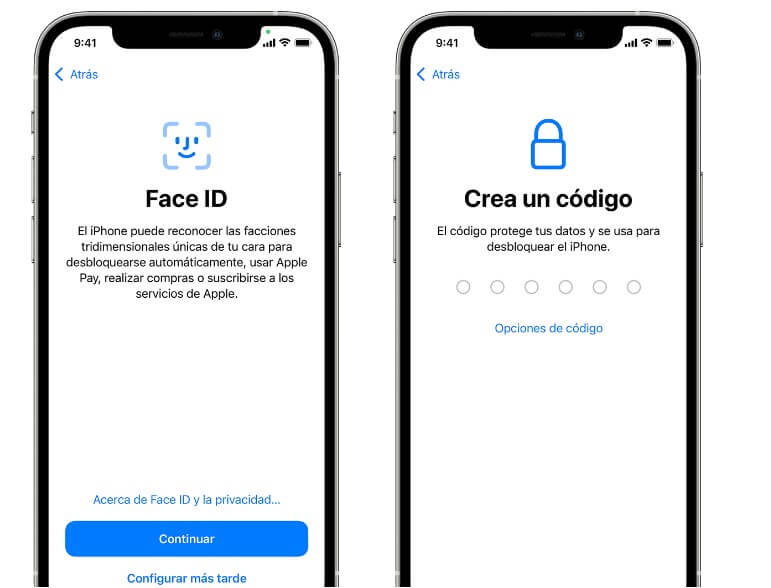
Paso 4.En el nuevo dispositivo, aparecerá un mensaje que te preguntará de qué forma quieres transferir datos, ¨transferir desde iPhone¨ o ¨descargar de iCloud¨.

Paso 5.Selecciona los datos que deseas transferir, como contactos, mensajes, fotos, etc.
Paso 6.Espera a que se complete la transferencia de datos.

